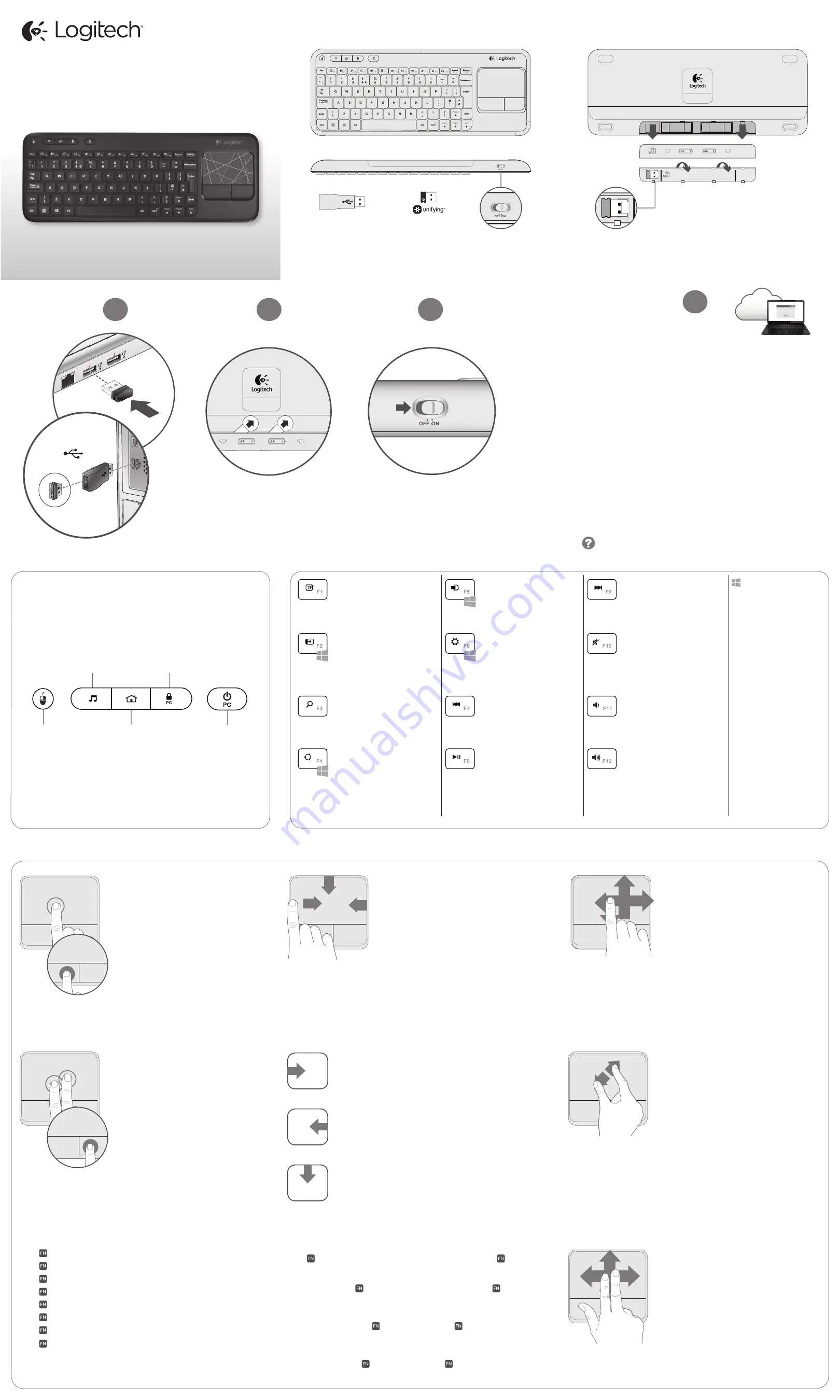
Living-Room Keyboard K410
Setup Guide
AA
AA
www.logitech.com/download/k410
Media player
Media Player
Lecteur multimédia
Mediaspeler
Mediespelare
Medieafspiller
Mediespiller
Mediasoitin
Home page
Startseite
Page d’accueil
Startpagina
Startsida
Startside
Startside
Aloitussivu
Sleep
Schlafmodus
Veille
Sluimerstand
Viloläge
Dvale
Hvilemodus
Lepotila
Left mouse button
Linke Maustaste
Bouton gauche de la souris
Linkermuisknop
Vänster musknapp
Venstre museknap
Venstre museknapp
Hiiren ykköspainike
Lock computer
Computer sperren
Verrouillage de l’ordinateur
Computer vergrendelen
Lås datorn
Lås computeren
Lås datamaskinen
Tietokoneen lukitseminen
Edge gestures
(Windows 8)
Swipe from trackpad edge
Edge-Gesten
(Windows 8)
Streichen Sie von einer
Kante des Trackpads aus
Gestes à partir du
bord du pavé tactile
(Windows 8)
Faites glisser votre doigt
du bord du pavé tactile
vers le centre
Randbewegingen
(Windows 8)
Veeg vanaf rand
van trackpad
Kantgester
(Windows 8)
Svepa från kanten
på styrplattan
Kantbevægelser
(Windows 8)
Kør fingeren hen over
pegefeltet fra dets kant
Kantbevegelser
(Windows 8)
Sveip fra pekeplatens kant
Reunaeleet
(Windows 8)
Pyyhkäise ohjausalustan
reunasta.
Zoom
Pinch or spread
Zoom
Ziehen Sie die Finger
zusammen oder
auseinander
Zoom
Faites glisser
deux doigts en
les rapprochant
ou les éloignant
Zoomen
Knijpen of spreiden
Zooma
Dra ihop eller isär
Zoom
Knib eller spred
Zoome
Klyp sammen
eller dra ut
Zoomaaminen
Nipistä tai levitä
2
3
4
Show desktop
Desktop anzeigen
Affichage
du Bureau
Bureaublad
weergeven
Visa skrivbordet
Vis skrivebordet
Vis skrivebord
Näytä työpöytä
Devices
Geräte
Dispositifs
Apparaten
Enheter
Komponenter
Enheter
Laitteet
Next track
Nächster Titel
Piste suivante
Volgend
nummer
Nästa spår
Næste nummer
Neste spor
Seuraava kappale
A Windows 8 feature. Use Logitech
SetPoint software to map these
keys to other functions.
Eine Windows 8-Funktion
Verwenden Sie Logitech SetPoint,
um diese Tasten anderen
Funktionen zuzuweisen.
Fonctionnalité Windows 8.
Utilisez le logiciel Logitech SetPoint
pour attribuer d’autres fonctions
à ces touches.
Een Windows 8-functie. Gebruik de
Logitech SetPoint-software om
deze toetsen aan andere functies
toe te wijzen.
En funktion i Windows 8.
Du kan koppla tangenterna
till andra funktioner med
programvaran Logitech SetPoint.
En Windows 8-funktion.
Brug Logitechs SetPoint-software
til at knytte andre funktioner til
disse taster.
Windows 8-funksjon.
Du kan tilordne knappene til andre
funksjoner med programvaren
Logitech SetPoint.
Windows 8 -käyttöjärjestelmän
toiminto. Logitech SetPoint
-ohjelmistolla voit määrittää näille
näppäimille muita toimintoja.
Switch
applications
Programm-
umschalter
Changement
d’application
Tussen
toepassingen
schakelen
Byt program
Skift mellem
programmer
Skift program
Vaihto
sovellusten
välillä
Settings
Einstellungen
Paramètres
Instellingen
Inställningar
Indstillinger
Innstillinger
Asetukset
Mute
Stumm
Sourdine
Dempen
Ljud av
Slå lyden fra/til
Demp
Mykistys
Search
Suchen
Recherche
Zoeken
Sök
Søg
Søk
Haku
Previous track
Vorheriger Titel
Piste précédente
Vorig nummer
Föregående spår
Forrige nummer
Forrige spor
Edellinen
kappale
Volume down
Leiser
Volume -
Volume
omlaag
Volym -
Knap til at skrue
ned for lydstyrken
Volum ned
Äänenvoimakkuuden
vähennys
Share
Freigeben
Partage
Delen
Lättare att
dela med sig
Fildeling
Del
Jaa
Play/Pause
Wiedergabe/
Pause
Lecture/Pause
Afspelen/
pauzeren
Spela/Pausa
Afspil/pause
Spill av/pause
Toisto/tauko
Volume up
Lauter
Volume
omhoog
Volym +
Knap til at skrue
op for lydstyrken
Volum opp
Äänenvoimakkuuden
lisäys
Move the cursor
Swipe in any direction
Cursor bewegen
Streichen Sie in eine
beliebige Richtung
Déplacement
du curseur
Faites glisser
votre doigt dans
toutes les directions
Verplaats
de cursor
Veeg in een willekeurige
richting
Flytta markören
Svepa i alla riktningar
Flyt markøren
Kør fingeren i en hvilken
som helst retning på
pegefeltet
Flytt markøren
Sveip i alle retninger
Osoittimen
liikuttaminen
Pyyhkäise haluamaasi
suuntaan
Previous application
Vorherige Anwendung
Application précédente
Vorige toepassing
Föregående spår
Forrige nummer
Forrige spor
Edellinen kappale
Show Charm bar
Charms-Bar anzeigen
Afficher la barre d’icônes
Emoticonbalk weergeven
Visa snabbknappsfältet
Vis linjen Amuletter
Vis perlelinjen
Näytä oikopolkupalkki
Show Application bar
Application Bar anzeigen
Afficher la barre d’applications
Toepassingsbalk weergeven
Visa programfältet
Vis Program-linjen
Vis programlinjen
Näytä sovelluspalkki
Scroll
Swipe in any direction
Scrollen
Streichen Sie
in eine beliebige
Richtung
Défilement
Faites glisser
votre doigt dans
toutes les directions
Met scrollen
Veeg in een willekeurige
richting
Rulla
Svepa i alla riktningar
Scroll
Kør fingeren i en hvilken
som helst retning
på pegefeltet
Rulle
Sveip i alle retninger
Vierittäminen
Pyyhkäise haluamaasi
suuntaan
+ left click disables tap gestures
und Linksklick deaktiviert Tipp-Gesten
+ clic gauche pour désactiver les gestes de clic
+ linkermuisklik worden tikbewegingen uitgeschakeld
+ vänsterklicka inaktiverar tryckgester
+ venstreklik deaktiverer tryk-gestik
+ venstreklikk deaktiverer tappefunksjoner
ja ykköspainikkeen napsautus poistaa
napautuseleet käytöstä.
Using a previous version of Windows?
Press
+ right click to disable
edge gestures.
Sie verwenden eine frühere Windows-
Version? Drücken Sie
und klicken Sie
mit der rechten Maustaste, um Edge-
Gesten zu deaktivieren.
Vous utilisez une version précédente
de Windows? Appuyez sur
et
effectuez un clic droit pour désactiver
les gestes à partir du bord du pavé tactile.
Gebruikt u een eerdere versie
van Windows? Druk op
+ rechter-
muisklik om randbewegingen uit
te schakelen.
Använder du en tidigare version
av Windows? Tryck på
+ högerklicka
för att inaktivera kantgester.
Bruger du en tidligere version
af Windows? Tryk på
+ højreklik
for at deaktivere edge-gestik.
Bruker du en eldre versjon av Windows?
Trykk på
+ høyreklikk for å deaktivere
kantbevegelser.
Käytätkö aikaisempaa Windows-versiota?
Paina
ja napsauta sitten
kakkospainikkeella, jolloin reunaeleet
poistetaan käytöstä.
Software Installation
At the prompt, accept installation
of Logitech software that adds support
for function key customization.
Installieren der Software
Akzeptieren Sie die Installation der
Logitech Software, die Unterstützung
für die Anpassung der Funktionstasten
hinzufügt, wenn Sie dazu aufgefordert
werden.
Installation du logiciel
Lorsque vous y êtes invité, acceptez
l’installation du logiciel de Logitech qui
prend en charge davantage d’options de
personnalisation des touches de fonction.
Software-installatie
Wanneer u daarom gevraagd
wordt, accepteert u installatie van
Logitechsoftware waarmee ondersteuning
voor het aanpassen van functietoetsen
wordt toegevoegd.
Programvaruinstallation
När du ombeds, godkänner du
installationen av Logitech-programvaran
som lägger till support för anpassning
av funktionstangenter.
Softwareinstallation
Når du bliver bedt om det, skal du
godkende installation af Logitech-
softwaren, som understøtter tilpasning
af funktionstaster.
Programvareinstallering
Når du blir bedt om det, godtar du
å installere Logitech-programvare
som støtter ytterligere tastetilpasning.
Ohjelmiston asennus
Kehotteen saadessasi hyväksy Logitech-
ohjelmiston asennus. Logitech-ohjelmisto
tarjoaa lisätukea toimintopainikkeiden
mukauttamiselle.
USB range extender
USB-Verlängerung
Rallonge USB
USB range extender
Utökad USB-räckvidd
USB-forlænger
Usb-rekkeviddeforlenger
Toimintasäteen USB-laajennin
Left-click
Tap with one finger or
press the left button
Linksklick
Tippen Sie mit
einem Finger oder
drücken Sie auf
die linke Taste
Clic gauche
Appuyez avec un doigt
sur le pavé tactile ou sur
le bouton de gauche
Linksklikken
Tik met één vinger of
druk op de linkerknop
Vänsterklicka
Tryck med ett
finger eller tryck på
den vänstra knappen
Knap til venstreklik
Tryk med én finger,
eller venstreklik
Venstreklikk
Tapp med én finger eller
trykk på venstre knapp
Ykköspainikkeen
napsauttaminen
Napauta yhdellä
sormella tai paina
vasemmanpuoleista
painiketta
Right-click
Tap with two fingers or
press the right button
Rechtsklick
Tippen Sie mit
zwei Fingern oder
drücken Sie auf
die rechte Taste
Clic droit
Appuyez avec
deux doigts sur le pavé
tactile ou avec un doigt
sur le bouton droit
Rechtsklikken
Tik met twee vingers of
druk op de rechterknop
Högerklicka
Tryck med två fingrar
eller tryck på den högra
knappen
Højreklik
Tryk med to fingre,
eller højreklik
Høyreklikk
Tapp med to fingre eller
trykk på høyre knapp
Kakkospainikkeen
napsauttaminen
Napauta kahdella
sormella tai paina
oikeanpuoleista
painiketta.
USB
1
English
Deutsch
Français
Nederlands
Svenska
Dansk
Norsk
Suomi


